Utilice los elementos de la pestaña de Trayectoria > panel de Dibujar para mostrar y dibujar varios aspectos de la trayectoria activa.
Trayectoria
Haga clic en la ficha Trayectoria > panel Dibujar > Trayectoria para dibujar la trayectoria activa.
Vínculos
Haga clic en la ficha Trayectoria > panel Dibujar > Uniones para dibujar las uniones de la trayectoria activa.
Trayectoria con movimientos de corte, entradas, salidas y uniones dibujados:
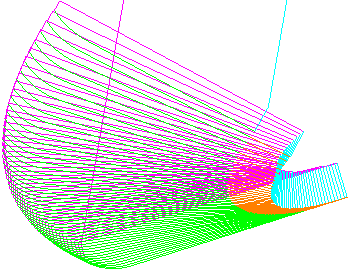
Trayectoria con uniones ocultas:
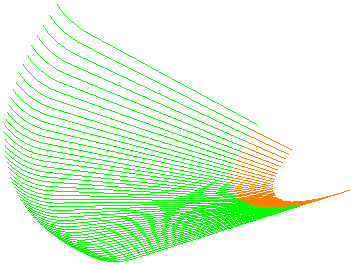
Entradas/salidas
Haga clic en la ficha Trayectoria > panel Dibujar > Entradas/salidas para dibujar las entradas y salidas de la trayectoria activa.
Trayectoria con entradas, salidas y movimientos de corte visibles, pero con las uniones ocultas:
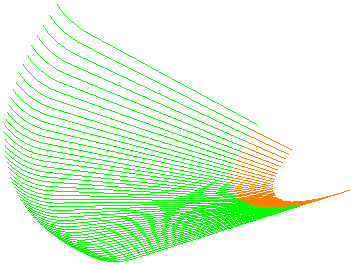
Trayectoria con uniones ocultas:
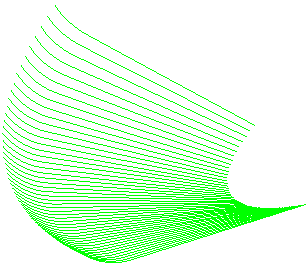
Mostrar
Use las opciones de la ficha Trayectoria > panel Dibujar > menú Mostrar para dibujar elementos de trayectoria:
- Movimientos de corte — Dibuja los movimientos de corte de la trayectoria activa.
Trayectoria con movimientos de corte, entradas/salidas y uniones dibujados:
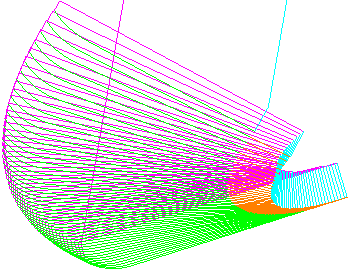
Trayectoria con movimientos de corte ocultos:
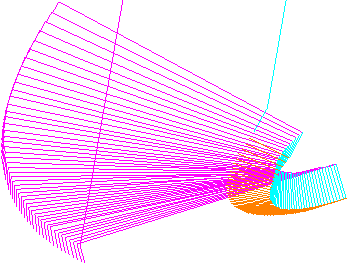
- Ejes de herramienta — Dibuja el eje de la herramienta en cada punto de la trayectoria para que se pueda visualizar el cambio de orientación de la herramienta:
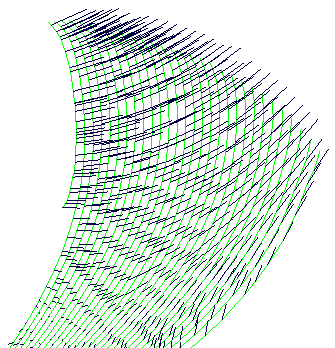
- Normales de contacto — Colorea las normales de contacto de la trayectoria en cada punto de la trayectoria en rojo.
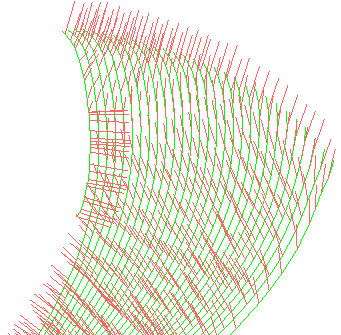
 . Las normales de contacto son los vectores I, J, K.
. Las normales de contacto son los vectores I, J, K.
- Vectores de orientación — Dibuja el vector de orientación de la herramienta.
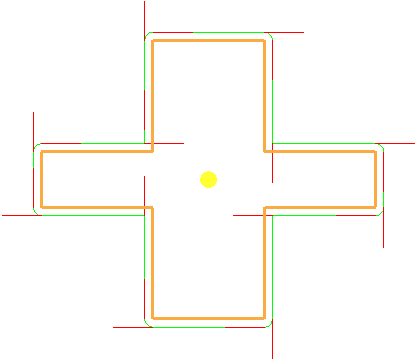
Si se combina esto con la simulación de la trayectoria (utilizando la opción Simular desde el inicio del menú de trayectoria individual),
 se muestra la orientación de la herramienta.
se muestra la orientación de la herramienta.
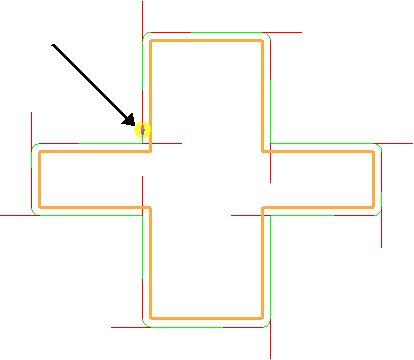
- Puntos — Colorea cada punto de la trayectoria activa en rojo, y los centros de arco en azul. Se utilizan para ver la densidad de los puntos.

- Avances — Dibuja los movimientos de corte con colores distintos que representan el avance en esas zonas como un porcentaje del avance por defecto.
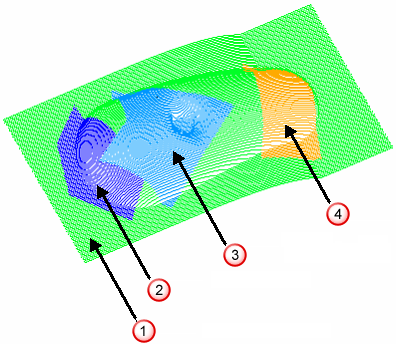
 Velocidad de avance 100%
Velocidad de avance 100%
 Velocidad de avance 40%
Velocidad de avance 40%
 Velocidad de avance 60%
Velocidad de avance 60%
 Velocidad de avance 150%
Velocidad de avance 150%
- Superficie del movimiento rápido — Dibuja la superficie de la zona segura.
- Superficie de carga — Dibuja la superficie a partir de la que se realizan los movimientos de carga. A partir de esta zona, los movimientos de aproximación se realizan a la velocidad de carga.
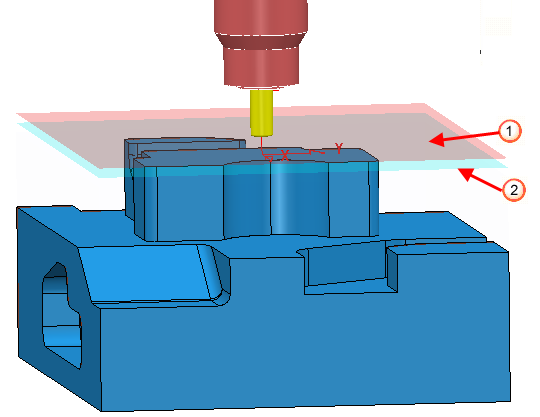
 Superficie del movimiento rápido dibujada con una opacidad de 25.
Superficie del movimiento rápido dibujada con una opacidad de 25.
 Superficie del movimiento de carga dibujada con una opacidad de 25.
Superficie del movimiento de carga dibujada con una opacidad de 25.
- Trayectoria compensada — Dibuja la trayectoria mostrando la trayectoria de radio total o la compensada.
- Ruta de contacto — Colorea el trazado de los puntos de contacto de la trayectoria en rojo.
Nota: Esta opción solo está disponible si Normales de contacto está seleccionado en el cuadro de diálogo de Distribución de puntos
 . Las normales de contacto son los vectores I, J, K.
. Las normales de contacto son los vectores I, J, K.
- Secciones que colisionan — Dibuja las secciones que colisionan de la trayectoria en otro color. Las secciones que colisionan son las que se encuentran entre la pieza y la herramienta, el portaherramientas o la máquina. Haga clic en la ficha Inicio > panel Verificación > Secciones que colisionan para mostrar una lista de secciones que colisionan en la trayectoria activa.
Vista por altura Z
Haga clic en la ficha Trayectoria > panel Dibujar > Vista por altura Z para ver la trayectoria activa en una altura Z específica.